システム
注: この設定はすべてのキャラクターに共通です。
- 言語:メインのゲーム言語を英語、日本語、中国語から選択できます。
注: 他の方法を選択した場合でも、UI の多くの部分は英語のままになります。これは、翻訳者がいないため、Google 翻訳を使用したくないからです...
- 英語名を表示:選択した言語の代わりに英語で項目名を表示します。
注: このオプションは日本語と中国語でのみ利用可能です
ディスク キャッシュ:クライアントがデータ ストレージに使用できるメモリの最大量。
注: 金額が低いと、ゲームのパフォーマンスが低下する可能性があります。
インターフェース
- UI スケール: UI 要素の基本サイズをカスタマイズできます。
注:拡大縮小モードに入り、特定のウィンドウを拡大縮小することができます。1.0 を超える UI スケールを使用することもできますが、インターフェイスはログイン時に常にリロードされます。
- ウィンドウ スナップを有効にする:有効にすると、スナップをサポートするすべてのウィンドウは、ウィンドウを移動するときに最も近いウィンドウに「スナップ」しようとします。スナップは磁石のように機能するため、ウィンドウを別のウィンドウの近くに移動すると、ウィンドウ同士がくっつきます。
注: このモードがアクティブな場合、「SHIFT」キーを使用すると、スナップせずにウィンドウをドラッグできます。
- 今日のヒント:ログイン時にその日のヒントウィンドウを表示します。
ゲームオプション
- オブジェクトの周りを自動ナビゲート:アクティブな場合、アイテムの衝突に逆らって歩くと、キャラクターは自動的にアイテムの周りをナビゲートしようとします。
- 自動実行を有効にする:有効にすると、左クリック + 右クリックを押すと、キャラクターがマウス カーソルを自動的に追跡し始めます。
注: システムは非常に敏感なので、望まないときに移動してしまう可能性があります。
- 常に実行:有効にすると、キャラクターは常に実行され、歩くことはありません。
- Shift キーを押したままアイテムのスタックを解除する:有効にすると、アイテムのスタックを解除するには Shift キーを押す必要があります。
Shift キーを押しながら右クリックしてコンテキスト メニューを開く:有効にすると、アイテムとモバイルのコンテキスト メニューを開くには、Shift キーを押しながら右クリックする必要があります。
- 戦争モードの自動切り替えを有効にする:有効にすると、「血の誓い」の攻撃を受けると平和モードになり、透明になると戦争状態が回復します (強制的に平和モードになるのではなく)。
- Auto Ignore Copses:有効にすると、開いたすべての死体コンテナが無視リストに追加され、オブジェクト ハンドルで表示されなくなります。
注: 無視リストをリセットしたい場合は、「無視項目をクリア」アクションを使用する必要があります。
- すべてスカベンジ:有効にすると、オブジェクト ハンドルをアクティブ化すると、キャラクターはエージェント設定で指定したアイテムではなく、地面にあるすべてのアイテムを収集しようとします。
- Bag of Sending の自動ターゲット ゴールド:有効にすると、Bag of Sending を使用すると、自動的にゴールドがターゲットになります。
- アーティファクトドロップに自動保険をかける有効にすると、アーティファクトがバックパックに落ちると、自動的に保険がかかります。
注: これには、ターゲティングとコンテキスト メニューの使用が必要となるため、自動化されたプロセスを妨げないでください。干渉しないと、保険が失敗します。
- 戦争/平和シールド ボタンを有効にする:有効にすると、平和モードと戦争モードを切り替えることができる小さなシールド ボタンが表示されます。
- ガンプで透明度を使用する:有効にすると、ガンプはクラシック クライアントと同様に透明度を正しく使用します。
- 挑発被害者の自動保存:有効にすると、挑発被害者が保存され、挑発被害者がなくなるまで、他のすべての挑発試行がこの被害者に対して送信されます。
注: [挑発の被害者の切り替え]アクションを使用して、挑発の被害者を削除または変更できます。
- 壊れたアイテムを自動的に装備解除:有効にすると、アイテムの耐久性が 0 に達すると自動的に削除されるため、最大耐久性が低下することはありません。
注: これは、一部のプレイヤーが Siege Perilous の AFK プレイヤーに対してアイテムを破壊するために行っていた悪意のあるアクションを防ぐために追加されました。
- ダブルクリックで装備/装備解除:有効にすると、アイテムをダブルクリックして装備/装備解除できます。
ベルト、背中、左手、右手のレイヤーを無視:これを有効にすると、ベルト、背中、レット、右手のアイテムのダブルクリックによる装備/装備解除が防止され、装備/装備解除の代わりに使用できるようになります。
中央画面のテキスト
- 中央画面テキストスケール:中央画面テキストのスケールを変更するために使用します。
- HP 低下警告:画面中央に「LOW LIFE」というテキストを表示するヒット ポイントの量 (パーセント) を設定します。これにより、この機能をオフにすることもできます。
- ペットの HP 低下警告:ペットのヒット ポイントがどの量 (パーセント) になると、画面中央に「LOW PET LIFE」というテキストが表示されるかを設定します。これにより、この機能をオフにすることもできます。
- HP が低い場合は召喚を無視する 警告:有効にすると、召喚のライフが低い場合、中央画面に「LOW PET LIFE」というテキストが表示されなくなります。
- Vice VS Virtue アラートを有効にする:有効にすると、Vice VS Virtue が発生するたびに、中央画面に「Battle Begins!」というテキストが表示されるため、見逃すことはありません。
- テスト/移動ボタン:このボタンを使用して、中央画面テキストのデフォルト位置を移動し、新しい位置をテストします。
中央画面テキストの切り替え:残りのサブカテゴリでは、各中央画面テキストの切り替えが提供され、自由に無効にできます。
中央画面のテキスト
- 取引を許可:有効にすると、他のプレイヤーからの取引リクエストを受信できるようになります。
- フレンドリクエストを受け入れる:有効にすると、他のプレイヤーからフレンドリクエストを受信できるようになります。
- 新しい動物の伝承ガンプを有効にする:新しいガンプは、クリーチャーに関するすべての情報を 1 つの表に表示し、カイロのペットのパワー計算機などの追加情報も提供します。
- ユーザー フレンドリーなムーンゲート ガンプを有効にする:新しいガンプでは、ムーンゲートのデフォルトの場所を設定できるため、1 クリックでそこに移動できます。
- ベテラン報酬ガンプを自動終了:有効にすると、ログイン時にベテラン報酬ガンプが表示されなくなります。
- 自動承認自己承認:有効にすると、自分自身を承認しようとしたときに確認要求が表示されなくなり、UI が自動的に「OK」を押します。
- ゲート警告を無効にする:有効にすると、Felucca ムーンゲート警告が自動的に受け入れられます。
- パーティー招待状のポップアップ ウィンドウを表示:有効にすると、パーティー招待状を受け取ったときに、クラシック クライアントのように /accept または /decline と入力する必要がなくなり、承諾/辞退できるポップアップ ウィンドウが表示されます。
- 犯罪行為の前にクエリ:有効にすると、犯罪行為を実行しようとしたときに、警告ダイアログを通じて確認する必要があります。
動物の伝承
Bad Stat Range (黄色): New Animal Lore Gumpで悪い統計のハイライトを決定するパーセンテージを変更します。
注: パーセンテージは最小統計値と最大統計値の間で計算されます。
注: パーセンテージは最小統計値と最大統計値の間で計算されます。
- Very Bad Stat Range (red): New Animal Lore Gumpで非常に悪いステータスのハイライトを決定するパーセンテージを変更します。
注: パーセンテージは最小統計値と最大統計値の間で計算されます。
- Khyro のペット評価システムを使用する:有効にすると、New Animal Lore Gump は基本システムの代わりに Khyro のペット評価システムを使用します。
注: ペットのトレーニング オプションがないシャードでプレイする場合は、
基本的な方がより正確です。
基本的な方がより正確です。
宝の地図
- ピンポイントラインを有効にする:有効にすると、宝の地図には、ピンの代わりに場所を正確に示すために交差する 2 本のラインが表示されます。
あなたの場所を掘る:有効にすると、宝の地図内のマップ名を押すと、自動的にあなたの場所を掘ります。
- オブジェクト ハンドルの自動フィルタリング:有効にすると、ベンダー検索ベンダー名または追跡ターゲットに基づいてオブジェクト ハンドルが自動的にフィルタリングされます。ベンダー マップを削除するか、ターゲットの追跡を停止すると、フィルタは自動的に削除されます。
- Davies のロッカーの自動ウェイポイント:有効にすると、Davies のロッカーから地図を取得すると、マップでサポートされている座標を使用してウェイポイントが自動的に作成されます。座標は非常に不正確です (実際の位置から 1 ~ 2 画面)。より正確な位置を確認するには、代わりに宝の地図のオーバーレイ モードを使用する必要があります。
ターゲティング
- 自分自身のマウス アクションを無視:有効にすると、ゲーム領域でキャラクターを選択できなくなります。
- マウスオーバーで現在のターゲットを切り替える:有効にすると、モバイル上でマウス カーソルを移動すると、自動的にターゲットが設定されます。カーソル ターゲットがある場合、クリックしなくても、カーソルの下にあるモバイル上でターゲットがトリガーされます。
- Shift キーを押したままターゲットの切り替えを防止:有効にすると、Shift キーを押している間、マウスオーバー時のターゲットの切り替えがブロックされます。
- アイテムをターゲットにしない:有効にすると、マウスオーバーでターゲットを切り替えてもアイテムはターゲットになりません。
- 常に攻撃:有効にすると、キャラクターは戦争モード中にあなたが奪ったすべての現在のターゲットを攻撃します。
注: 従来のターゲティング モードでは機能しません。
- カーソル ターゲット キューイング:有効にすると、カーソル ターゲットを取得するとすぐに自動的に実行できるように、カーソル ターゲットをキューに入れることができます。
- ペットに対する戦争をブロック:有効にすると、自分のペット/フォロワーを攻撃できなくなります。
- パーティーでの戦争をブロック:有効にすると、パーティーメンバーを攻撃できなくなります。
- Block War on Friendly:有効にすると、味方のターゲット (青/緑) を攻撃できなくなります。
ツール
- 透明の円を使用:有効にすると、キャラクターの周囲の小さな領域が見えない壁や木になります。
注: この領域は非常に小さいです (特にクラシック クライアントの領域と比較して)
- 時計を有効にする:時間を追跡するために実際の世界時計を表示します。
- スキル トラッカーを有効にする:有効にすると、小さなスキル トラッカーが表示されます。
- キャスト バーを有効にする:有効にすると、呪文をキャストすると、マウス カーソルの下に小さなバーが表示され、呪文のキャストが完了するまでにかかる時間を示します。
- スマート ボート コマンドを有効にする:有効にすると、ボート コマンドのすべてのアクションがボートの方向に基づいて自動的に回転します (クラシック クライアントのUO Rudderツールと同様)。
注: システムは完璧ではなく、場合によっては間違った船の方向を検出する可能性があります (特に他のプレイヤーが操縦している場合) が、「船の方向を修正」アクションを使用して問題を手動で修正できます。
ボートコントロールの自動表示:有効にすると、船に乗船した後にボートコントロールウィンドウが表示されます。
注: クライアントには、あなたが自分の船に乗っているのか、それとも他の誰かが乗っているのかを判断する方法がないため、コントロールは常に表示されます。
ボートコントロールの自動表示:有効にすると、船に乗船した後にボートコントロールウィンドウが表示されます。
注: クライアントには、あなたが自分の船に乗っているのか、それとも他の誰かが乗っているのかを判断する方法がないため、コントロールは常に表示されます。
- Book Log:有効にすると、本を開くたびに、その内容がゲームの「Logs」フォルダーにテキスト ファイルとして保存されます。
オブジェクトハンドル
- オブジェクト ハンドル モバイル スケール:モバイルオブジェクト ハンドルを変更するために使用します。
- オブジェクト ハンドル 死体スケール:死体オブジェクト ハンドルを変更するために使用します。
- オブジェクト ハンドル アイテム スケール:アイテムオブジェクト ハンドルを変更するために使用します。
- オブジェクト ハンドルの透明度:オブジェクト ハンドルの透明度を変更するために使用します。
アトラス
- クライアント トラッキング:デフォルトのクライアント トラッキングを使用するように設定します。
- UO Cartographer/Ultima Mapper/Enchanced Maps:データ送信を有効にするために使用するマッピング アプリケーションを設定します。
注: UOVMC 別名 Mapistro を使用する場合は、デフォルトのクライアント追跡を使用できます。
ペーパードール
- 他のペーパードールをブロック:有効にすると、他の人のペーパードールは表示されなくなり、自分のペーパードールのみが表示されます。
- アイテム アイコンを有効にする:ペーパードール スロットにアイテム アイコンを表示します。そうでない場合は、アイテムのステレオタイプ (アイテム アイコンよりも理解しやすい) のみが表示されます。
- フルスロット耐久性チェックを有効にする:有効にすると、アイテムの現在の状態を示すためにペーパードール スロット全体が色付けされます。
緑: > 50%
黄色から赤: 50% から 0%
アイテムの耐久性が0になるとスロットに亀裂が発生します
黄色から赤: 50% から 0%
アイテムの耐久性が0になるとスロットに亀裂が発生します
- ペーパードールの背景を有効にする:キャラクターの位置に基づいてペーパードールの背景を変更します。
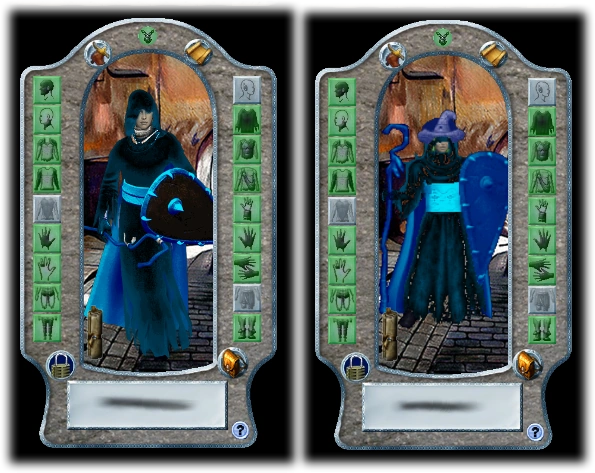
注: このオプションが正しく動作するには、クライアントを再起動する必要があります。
広告
ミニテクスチャパック
テクスチャを選択します。ホットバーとペーパードールのスロットの背景として使用するデフォルトのテクスチャです。
注: 各ホットバーのスロットで背景を手動でカスタマイズできます。
ホットバーの境界テクスチャ:各ホットバー スロットに使用するデフォルトの境界。
注: 各ホットバーのスロットで境界線を手動でカスタマイズできます。
ミニテクスチャパック
テクスチャを選択します。ホットバーとペーパードールのスロットの背景として使用するデフォルトのテクスチャです。
注: 各ホットバーのスロットで背景を手動でカスタマイズできます。
ホットバーの境界テクスチャ:各ホットバー スロットに使用するデフォルトの境界。
注: 各ホットバーのスロットで境界線を手動でカスタマイズできます。
ホットバー
ボタンの呪文ステータスを有効にする:有効にすると、呪文をキャストできない場合、または十分なマナがない場合に、呪文ボタンが無効になります。
詠唱中に呪文ボタンを無効にする:有効にすると、呪文ボタンがオフになり、「すでに呪文を詠唱しています」というメッセージが表示されなくなります。
ボタンの呪文ステータスを有効にする:有効にすると、呪文をキャストできない場合、または十分なマナがない場合に、呪文ボタンが無効になります。
詠唱中に呪文ボタンを無効にする:有効にすると、呪文ボタンがオフになり、「すでに呪文を詠唱しています」というメッセージが表示されなくなります。
ホットバーの色 - ホットキー
ダイレクト ボタンのテキストの色:すべてのホットバーのダイレクト ホットキー (CTRL、SHIFT、または ALT を使用しないホットキー) のホットキー名の色。
Control + Button Text Color: CTRL + キーによって作成されるすべてのホットバー ホットキーのホットキー名の色。
Alt + ボタンのテキストの色: ALT + キーによって作成されるすべてのホットバー ホットキーのホットキー名の色。
Shift + ボタンのテキストの色: SHIFT + キーによって作成されるすべてのホットバー ホットキーのホットキー名の色。
Control + Alt + ボタンのテキストの色: CTRL + ALT + キーによって作成されるすべてのホットバー ホットキーのホットキー名の色。
Alt + Shift ボタンのテキストの色: ALT + Shift + キーによって作成されるすべてのホットバー ホットキーのホットキー名の色。
Control + Shift + ボタンのテキストの色: Ctrl + Shift + キーで作成されるすべてのホットバー ホットキーのホットキー名の色。
Control + Alt + Shift ボタンのテキストの色: CTRL + ALT + Shift + キーによって作成されるすべてのホットバー ホットキーのホットキー名の色。
ダイレクト ボタンのテキストの色:すべてのホットバーのダイレクト ホットキー (CTRL、SHIFT、または ALT を使用しないホットキー) のホットキー名の色。
Control + Button Text Color: CTRL + キーによって作成されるすべてのホットバー ホットキーのホットキー名の色。
Alt + ボタンのテキストの色: ALT + キーによって作成されるすべてのホットバー ホットキーのホットキー名の色。
Shift + ボタンのテキストの色: SHIFT + キーによって作成されるすべてのホットバー ホットキーのホットキー名の色。
Control + Alt + ボタンのテキストの色: CTRL + ALT + キーによって作成されるすべてのホットバー ホットキーのホットキー名の色。
Alt + Shift ボタンのテキストの色: ALT + Shift + キーによって作成されるすべてのホットバー ホットキーのホットキー名の色。
Control + Shift + ボタンのテキストの色: Ctrl + Shift + キーで作成されるすべてのホットバー ホットキーのホットキー名の色。
Control + Alt + Shift ボタンのテキストの色: CTRL + ALT + Shift + キーによって作成されるすべてのホットバー ホットキーのホットキー名の色。
ホットバーの色 - ターゲットとクールダウン
カウントダウン テキストの色:ホットバー スロットのカウントダウン テキストの色。
デフォルトの境界線の色:ターゲットが設定されていないすべてのスロットの境界線のデフォルトの色。
現在のターゲットの境界線の色:現在のターゲットに設定されているすべてのスロットの境界線の色。
Target Self Border Color: Target Self に設定されたすべてのスロットの境界線の色。
ターゲット カーソルの境界線の色:ターゲット カーソルに設定されたすべてのスロットの境界線の色。
Target Stored Border Color: Target Stored に設定されたすべてのスロットの境界線の色。
ターゲット マウス オーバーの色:ターゲット マウス オーバーに設定されたすべてのスロットの境界線の色。
条件付きスロットの境界線の色:すべての条件付きスロットの境界線の色。
カウントダウン テキストの色:ホットバー スロットのカウントダウン テキストの色。
デフォルトの境界線の色:ターゲットが設定されていないすべてのスロットの境界線のデフォルトの色。
現在のターゲットの境界線の色:現在のターゲットに設定されているすべてのスロットの境界線の色。
Target Self Border Color: Target Self に設定されたすべてのスロットの境界線の色。
ターゲット カーソルの境界線の色:ターゲット カーソルに設定されたすべてのスロットの境界線の色。
Target Stored Border Color: Target Stored に設定されたすべてのスロットの境界線の色。
ターゲット マウス オーバーの色:ターゲット マウス オーバーに設定されたすべてのスロットの境界線の色。
条件付きスロットの境界線の色:すべての条件付きスロットの境界線の色。
添付ファイル
